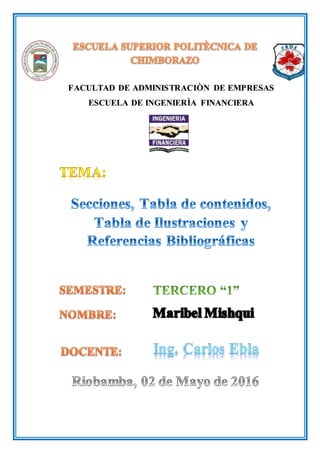
Trabajo de informatica
- 1. FACULTAD DE ADMINISTRACIÒN DE EMPRESAS ESCUELA DE INGENIERÌA FINANCIERA
- 2. TABLA DE CONTENIDOS Contenido JUSTIFICACIÒN..........................................................................................................................I OBJETIVOS...............................................................................................................................II INTRODUCIÒN........................................................................................................................III CAPITULO I.............................................................................................................................. 1 1 SECCIONES............................................................................................................................ 1 1.1 Tipos de Saltos de Sección que se pueden Insertar............................................................ 1 1.2 Insertar un salto de sección ............................................................................................. 2 CAPITULO II............................................................................................................................. 3 2 TABLA DE CONTENIDOS......................................................................................................... 3 2.1 Importancia.................................................................................................................... 3 2.2 Pasos para crear una tabla de contenido .......................................................................... 4 CAPITULO III............................................................................................................................ 5 3 TABLA DE ILUSTRACIONES..................................................................................................... 5 3.1 Pasos para crear una tabla de ilustraciones....................................................................... 5 3.2 Usar estilos para crear una tabla de ilustraciones.............................................................. 6 3.3 Actualizar una tabla de ilustraciones ................................................................................ 7 CAPITULO IV............................................................................................................................ 9 4 REFERENCIAS BIBLIOGRÁFICAS.............................................................................................. 9 4.1 Para qué debemos citar................................................................................................... 9 4.2 Elementos habituales en las referencias..........................................................................10 4.3 Crear una bibliografía.....................................................................................................10 CONCLUSIONES.......................................................................................................................11 BIBLIOGRAFÍA.........................................................................................................................13 ANEXOS..................................................................................................................................14
- 3. TABLA DE ILUSTRACIONES IMAGEN 1 SALTO DE PÁGINA..................................................................................................1 IMAGEN 2 SALTO DE SECCIÓN.................................................................................................2 IMAGEN 3 TABLA DE CONTENIDOS..........................................................................................3 IMAGEN 4 FORMATO DE LA TABLA DE CONTENIDO.................................................................4 IMAGEN 5 TABLA DE ILUSTRACIONES .....................................................................................5 IMAGEN 6 FORMATO DE LA TABLA DE ILUSTRACIONES ...........................................................5 IMAGEN 7 INSERTAR TABLA DE ILUSTRACIONES .....................................................................6 IMAGEN 8 OPCIONES DE LA TABLA DE ILUSTRACIONES ...........................................................7 IMAGEN 9 INSERTAR TITULO ..................................................................................................8 IMAGEN 10 INSERTAR BIBLIOGRAFÍA .....................................................................................9 IMAGEN 11 CITACIONES BIBLIOGRÁFICAS............................................................................10 TABLAS TABLA 1 TIPOS DE SALTO DE SECCIÓN ....................................................................................2 ANEXOS ANEXO 1 SECCIONES EN WORD ............................................................................................14 ANEXO 2 TABLA DE CONTENIDOS ........................................................................................14 ANEXO 3 TABLA DE ILUSTRACIONES ....................................................................................14
- 4. I JUSTIFICACIÒN Este trabajo se realiza debido a los grandes avances tecnológicos en nuestra vida cotidiana por la cual tenemos la necesidad de investigar sobre estos temas que son fundamentales para mejorar la presentación de los trabajos. El uso de todos estos métodos aplicables para la presentación del trabajo ayudará al estudiante tener habilidades en el uso de los mismos. La investigación es muy importante para los estudiantes ya que mediante este mecanismo los estudiantes desarrollan su capacidad investigativa.
- 5. II OBJETIVOS General Conocer y aplicar las diferentes herramientas de Word para mejorar la presentación de trabajos. Específicos Conocer los diferentes estilos aplicables de Word. Aplicar estilos en los documentos de Word.
- 6. III INTRODUCIÒN Este trabajo permite recopilar información sobre las secciones, tabla de contenidos, tabla de ilustraciones y las referencias bibliográficas, con el cual podemos aplicar de la manera más sencilla todas las herramientas que nos ofrece Word. Por lo cual en este trabajo se pretende explicar los pasos para aplicar cada una de las herramientas y darnos cuenta cual es la opción más sencilla y fácil de aplicar y la que de una mejor presentación a nuestro trabajo.
- 7. 1 CAPITULO I 1 SECCIONES Definición.- Una sección es una parte de un documento de Word en la que podemos establecer determinadas opciones del formato de página. El uso de secciones nos ayuda a formatear los documentos a nuestro gusto ya que nos permite configurar opciones tales como la numeración, el uso de columnas, el uso de encabezados, etc. Imagen 1 Salto de Página Fuente: Internet 1.1 Tipos de Saltos de Sección que se pueden Insertar Los saltos de sección se utilizan para realizar cambios de diseño o de formato en una parte de un documento. Se pueden cambiar los formatos siguientes en secciones concretas: Márgenes Tamaño u orientación del papel Bordes de página Encabezados y pies de página Columnas Numeración de páginas Notas al pie y notas al final
- 8. 2 1.2 Insertar un salto de sección En el documento, haga clic donde desee insertar un salto de sección. En la pestaña Diseño, en Configurar página, haga clic en Salto y luego haga clic en el tipo de salto de sección que desee. Imagen 2 Salto de sección Fuente: Microsoft Word En la siguiente tabla se muestran los tipos de saltos de sección que se puede insertar. Tabla 1 Tipos de salto de sección Fuente: internet Tipo de salto de sección Descripción Página siguiente Inserta un salto de sección y empieza la nueva sección en la siguiente página. Continuo Inserta un salto de sección y empieza la nueva sección en la misma página. Página par Inserta un salto de sección y empieza la nueva sección en la siguiente página par. Página impar Inserta un salto de sección y empieza la nueva sección en la siguiente página impar.
- 9. 3 CAPITULO II 2 TABLA DE CONTENIDOS Definición.- Una tabla de contenido es un reflejo de la estructura de un documento y contiene los títulos de los temas y subtemas que forman el documento. Una tabla de contenidos puede contener o no el número de página y puede establecerse un enlace directo a los puntos contenidos en la tabla. La tabla de contenido suele figurar al principio de un libro y es lo primero que miramos cuando queremos saber de qué temas trata el libro. Imagen 3 Tabla de contenidos Fuente: Microsoft Word 2.1 Importancia Los índices o tablas de contenidos sirven para ayudar al lector a encontrar lo que está buscando. Las tablas de contenidos son muy útiles cuando está trabajando con documentos extensos. De un documento bien planificado y estructurado podemos extraer una tabla de contenidos que facilite la localización rápida de algún punto importante del documento. El uso de tablas es fundamental, pues ofrecen múltiples posibilidades para la edición.
- 10. 4 También proporcionan una manera fácil de presentar texto en párrafos, como en un resumen, o bien combinar texto con gráficos. Una tabla o índice te permite organizar y clasificar un trabajo por temas o secciones. Al lector le facilitas la localización de un tema de su interés. 2.2 Pasos para crear una tabla de contenido 1. Marcar el documento con Estilos rápidos en los temas y subtemas que formarán la tabla. 2. Hacer clic en el lugar en la que desee insertar la tabla de contenido. 3. Hay que dirigirse a la pestaña Referencias. 4. Clic en la ficha Tabla de Contenidos. 5. Clic en Insertar Tabla de Contenido. 6. Seleccionar el diseño que nos agrade. 7. Seleccionar las demás opciones que desee. 8. Hacer clic en Aceptar. Imagen 4 Formato de la Tabla de contenido Fuente: Microsoft Word
- 11. 5 CAPITULO III 3 TABLA DE ILUSTRACIONES 3.1 Pasos para crear una tabla de ilustraciones Antes de comenzar, agregue títulos a las ilustraciones que desee incluir en la tabla de ilustraciones. Haga clic en el lugar en el que desee insertar la tabla de ilustraciones. En la pestaña Referencias, en el grupo Títulos, haga clic en Insertar tabla de ilustraciones. Imagen 5 Tabla de Ilustraciones Fuente: Microsoft Word En la lista Etiqueta de título, haga clic en el tipo de etiqueta de los elementos que desee incluir en la tabla de ilustraciones. Seleccione todas las demás opciones que desee y, a continuación, haga clic en Aceptar. Imagen 6 Formato de la tabla de ilustraciones Fuente: Microsoft Word
- 12. 6 NOTA: Si cambia, mueve o elimina títulos, no olvide actualizar la tabla de ilustraciones. Para actualizarla, haga clic en ella y pulse F9. O haga clic en Actualizar toda la tabla o Actualizar sólo los números de página y, a continuación, haga clic en Aceptar. 3.2 Usar estilos para crear una tabla de ilustraciones Si ya ha aplicado un estilo personalizado a los títulos de las ilustraciones, especifique a Microsoft Word que utilice ese estilo para crear una tabla de ilustraciones. Esta opción funciona bien cuando la tabla incluye más de un tipo de etiqueta, por ejemplo, ilustraciones y tablas. Asegúrese de que no aplica ese estilo a otros elementos del documento. 1. Haga clic en el lugar en el que desee insertar la tabla de ilustraciones. 2. En la pestaña Referencias, en el grupo Títulos, haga clic en Insertar tabla de ilustraciones. Imagen 7 Insertar tabla de ilustraciones Fuente: Microsoft Word 3. Haga clic en Opciones. 4. Seleccione la casilla de verificación Estilo. 5. En la lista Estilo, haga clic en el estilo que ha aplicado a los títulos y, a continuación, haga clic en Aceptar. 6. Seleccione todas las demás opciones que desee y, a continuación, haga clic en Aceptar.
- 13. 7 Imagen 8 opciones de la tabla de ilustraciones Fuente: Microsoft Word 3.3 Actualizar una tabla de ilustraciones Si agrega más ilustraciones a un documento con una tabla de ilustraciones existente, puede actualizar la tabla de ilustraciones para incluir los elementos nuevos. Word vuelve a crear la tabla de ilustraciones existente para mostrar los cambios. Puede actualizar toda la tabla o solo los números de página. Presione CONTROL, haga clic en la tabla de ilustraciones y luego haga clic en Actualizar campo. Haga clic en la opción que quiera. Cambiar el estilo de una tabla de ilustraciones. Cuando cambia los estilos de una tabla de ilustraciones, Word vuelve a crear la tabla para mostrar los cambios. Haga clic en la tabla de ilustraciones. En el menú Insertar, haga clic en Índice y tablas y, después, en la pestaña Tabla de ilustraciones. Haga clic en Opciones y active la casilla de verificación Estilo. En el menú emergente Estilo, haga clic en el nombre del estilo que usa para el título de las ilustraciones y haga clic en Aceptar.
- 14. 8 En el cuadro Formatos, haga clic en Estilo personal y luego en Modificar. En el cuadro de diálogo Estilo, haga clic en Modificar. Seleccione las opciones que quiera. Imagen 9 Insertar Titulo Fuente: Microsoft Word
- 15. 9 CAPITULO IV 4 REFERENCIAS BIBLIOGRÁFICAS Definición.- La referencia bibliográfica es una reseña normalizada que contiene la descripción física e intelectual de un documento. En el caso de los catálogos, puede llevar adjunta una indicación de su ubicación dentro de una institución determinada. La American Psychological Association (APA) señala que una cita debe incluir autor (o autores), año de publicación y la página de la cual se extrajo la idea. La APA utiliza las referencias en el texto con un sistema de citación de autor y fecha; todas las citas que aparecen en el texto deberán ordenarse alfabéticamente en una lista de referencias bibliográficas al final del trabajo. Imagen 10 Insertar Bibliografía Fuente: Microsoft Word 4.1 Para qué debemos citar Ampliar un texto. Reforzar o aclarar una idea. Argumentar o referir a las fuentes en las que está fundamentado el trabajo. Remitir a otras secciones del texto. Iniciar una discusión. Dar una definición.
- 16. 10 4.2 Elementos habituales en las referencias Los autores El año El título La edición Editorial Ciudad El número normalizado (ISBN) Páginas 4.3 Crear una bibliografía Puede crear una bibliografía en cualquier momento después de insertar una o más fuentes en un documento. Si no dispone de toda la información necesaria sobre una fuente de información para crear una cita completa, puede utilizar un marcador de posición de cita y, más adelante, completar la información relativa a la fuente de información. 1. Haga clic en el lugar donde desee insertar la bibliografía, normalmente al final del documento. 2. En la pestaña Referencias, en el grupo Citas y bibliografía, haga clic en Bibliografía. Imagen 11 Citaciones Bibliográficas Fuente: Microsoft Word 3. Haga clic en un formato de bibliografía prediseñado para insertar la bibliografía en el documento.
- 17. CONCLUSIONES El documento de Word es un archivo que puede contener textos, imágenes, tablas, Etc., es decir nos ofrece una gran variedad de opciones que permiten una mejor presentación de los trabajos. Es uno de los archivos más utilizados tanto en la vida profesional como en la estudiantil. La aplicación de las secciones en Word son muy importantes porque permite agregar saltos de páginas con la cual podemos agregar diferentes diseños para cada una de las secciones, así como también podemos cambiar la orientación de las hojas, aplicar márgenes, bordes para cada sección. La aplicación de las diferentes herramientas que nos ofrece Word nos facilita la presentación de los trabajos, ya que mediante esta aplicación podemos realizar trabajos de una forma más práctica y sencilla. Al aplicar estas herramientas podemos diferenciar varios diseños en un mismo documento. La tabla de contenidos o índice es una de las estructuras importantes en la presentación del trabajo porque permite conocer de una forma más detallada el contenido del documento. Al insertar la tabla de contenidos se nos hace más fácil de buscar los temas y subtemas que contiene el documento. La tabla de ilustraciones permite identificar de una forma rápida todas las imágenes que contiene el documento ya que estas imágenes están con su respectivo nombre y al insertar la tabla aparecerá de forma ordenada con la cual los lectores podrán identificar con rapidez.
- 18. GLOSARIO 1. Informática: Es la ciencia del tratamiento automático de la información mediante una computadora. La informática es un amplio campo que incluye los fundamentos teóricos, el diseño, la programación y el uso de las computadoras (ordenadores). 2. Archivo: Conjunto de datos relacionados. 3. Internet: Red mundial de computadoras conectadas a través del protocolo TCP/IP... Es la más grande e importante red de redes interconectadas a través de routers. 4. Sistema: Conjunto de elementos interrelacionados que trabajan juntos para obtener un resultado deseado. 5. Programa: Secuencia de instrucciones que dirige a la computadora a realizar operaciones específicas para obtener un resultado deseado. 6. WAN (Wide Area Network): Conexión entre varias redes de área local, físicamente distantes. El ejemplo más conocido es Internet. 7. WLAN (Wireless Local Area Network): Red de área local inalámbrica. 8. Windows: Denominación genérica de la gama de sistemas operativos de Microsoft® con prestaciones de GUI. 9. MS-DOS (Microsoft Disk Operating System): Sistema operativo con interfaz de texto que equipó a las PC XT de IBM en lo que luego sería la mayor explosión de consumo de computadoras de la historia. 10. LAN (Local Area Network): Red de área local. Es la forma en la cual se interconectan computadoras ubicadas en un mismo lugar a través de un cable de red. 11. Banco de datos: Colección de archivos de datos, de tipo histórico, utilizados para consultas específicas de algún tema en particular.
- 19. BIBLIOGRAFÍA Beekmann, G. (2005). introduccion a la informatica (sexta ed.). españa: Pearson Prentice Hall. freedman, A. (2005). Diccionario de computación (quinta ed.). Mexico: MCGraw Hill. Norton, P. (2006). Introduccion a la Computación. España: Mc Graw Hill. Prieto Espinosa, A., & Prieto Campos , B. (2005). conceptos de informatica. Madrid: McGraw-Hill. EL RESGUARDO, DESARROLLO Y CARACTERISTICAS DE DOCUMENTOS ELECTRONICOS. (31 de MAYO de 2011). Recuperado el 20 de MARZO de 2014, de http://capacitacion404olygaby.blogspot.com/2011/05/tablas- de-contenido-de-ilustraciones- e.html Muñoz, D. (12 de FEBRERO de 2010). SLIDESHARE. Recuperado el 20 de MARZO de 2014, de http://www.slideshare.net/danie1munoz/creacin-de-tabla-de- ilustracin-e-ndice OFFICE MICROSOFT. (s.f.). Recuperado el 20 de MARZO de 2014, de http://office.microsoft.com/es- mx/word-help/secciones-y-saltos-de-seccion- HP005255035.aspx
- 20. ANEXOS Anexo 1 Secciones en Word Fuente: Microsoft Word Anexo 2 Tabla de Contenidos Fuente: Internet Anexo 3 Tabla de Ilustraciones Fuente: Internet